¿Cómo conectarme a SmartThings en mi lavarropas?
SmartThings es una función que controla y administra cómodamente los electrodomésticos inteligentes y los dispositivos de Internet de las cosas (IoT) con un Smartphone. Desde el exterior, puede monitorear y controlar el estado de varios dispositivos, como dispositivos inteligentes, electrodomésticos, televisores, altavoces, etc. registrados en el servidor. Es un servicio de plataforma de próxima generación que unificará los productos de Samsung como una plataforma de código abierto que puede conectar no solo nuestros productos sino también otros IoT.
Verificando los requerimientos de conexión
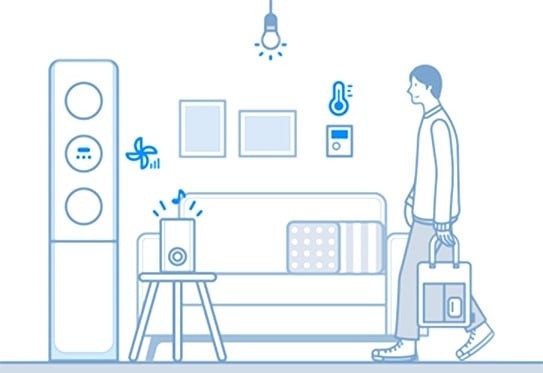
Antes de conectar tu Smartphone con tu lavarropas, asegurate de que se cumplan los siguientes requisitos:
|
Android |
iOS (iPhone) |
|
|---|---|---|
|
OS |
Android 6.0 o más |
iOS 10.0 o más |
|
Tipo de dispositivo |
Smartphone, tableta |
iPhone 6 o más, iPad |
|
Tamaño de RAM |
2 GB o más |
2 GB o más |
|
Resolución de soporte |
1280 * 720 (HD) 1920 * 1080 (FHD) 2560 * 1440 (WQHD) |
1334 * 750 1920 * 1080 |
|
Criterios de precarga de la aplicación |
RAM 2 GB o más Perfil de Bluetooth 4.0 o superior Terminal capaz de duplicar Wi-Fi |
RAM 2 GB o más Perfil de Bluetooth 4.0 o superior Terminal capaz de duplicar Wi-Fi |
En tu Smartphone: tocá Configuración → Conexión → Wi-Fi → Seleccioná un enrutador para conectarse (ingresá la contraseña cuando configures la seguridad).
• Cuando se conecta correctamente, el enrutador seleccionado en la red actual se confirma como "conectado".
Nota:
• El nombre del enrutador (SSID) está configurado en inglés, símbolos y números (no se admiten los caracteres especiales).
• Debe estar disponible una conexión de 2,4 GHz al conectar un lavarropas a la red Wi-Fi.
• Deben mostrarse al menos 3 antenas receptoras de red Wi-Fi.
• Cuando conectés tu electrodoméstico a tu Smartphone con SmartThings, asegurate de que ambos dispositivos estén conectados al mismo enrutador.
• Descargá e instalá la aplicación SmartThings de la tienda de aplicaciones (Google Play Store, Apple App Store o Samsung Galaxy Apps).
• Para encontrar la aplicación, usá la palabra clave "SmartThings".
• Tenés que iniciar sesión en una cuenta Samsung antes de usar la aplicación SmartThings.
• Para configurar una cuenta Samsung, podés seguir las instrucciones proporcionadas por la aplicación SmartThings.
• O, si tenés un Smartphone Samsung, podés agregar tu cuenta Samsung en la aplicación de configuración de su Smartphone. Después, iniciará sesión automáticamente en tu cuenta Samsung.
1. Primero, asegurate de que tu lavarropas y enrutador Wi-Fi estén conectados a la corriente eléctrica.
2. Iniciá la aplicación SmartThings. Tocá el botón más y seleccioná [Add Device] en la vista de inicio.
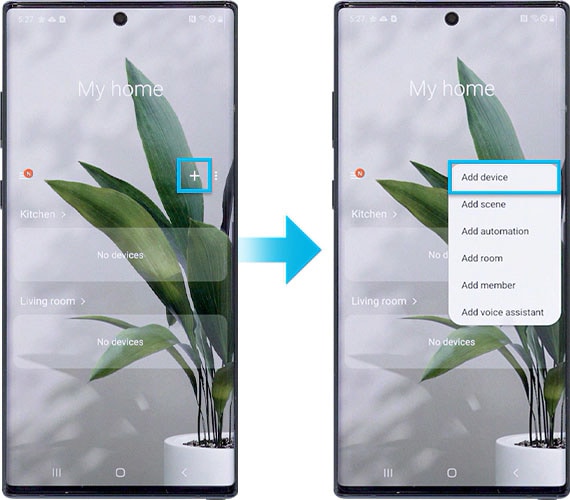
3. Seleccioná [Washer].
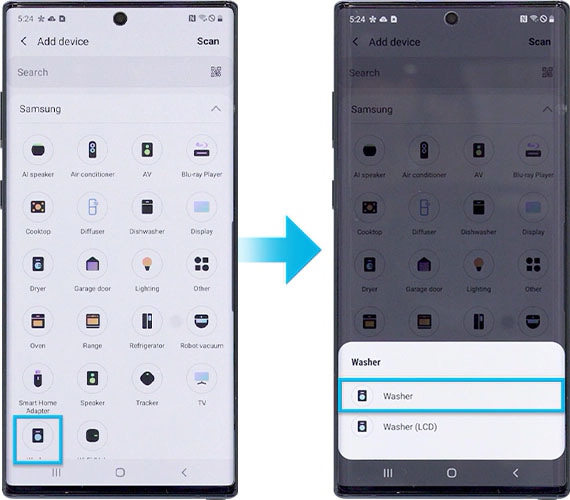
4. Tocá el botón [Start].
5. Seleccioná tu ubicación [location] preferida y habitación [room] para el lavarropas
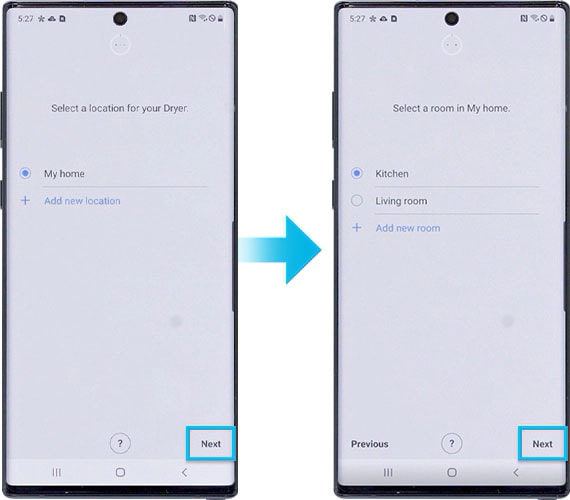
6. Mantené presionado el botón [Smart Control] hasta que AP aparezca en la pantalla.
Para FlexWash, presioná el botón [Smart Control] en el lavarropas de carga frontal.
Si tu lavarropas tiene una pantalla táctil LCD, entrá a [Settings] y presioná [Easy Connection].
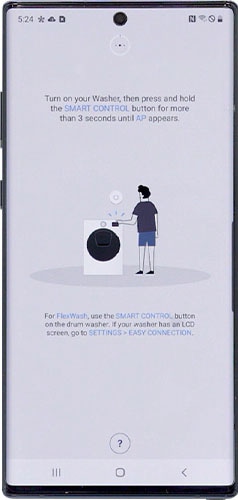
Los siguientes pasos aplican para usuarios Android
Ingresá la información de Wi-Fi para conectar el dispositivo a una red Wi-Fi.

8. Esperá hasta que el lavarropas esté registrado en tu cuenta Samsung.
9. El registro está completo. Establecé el nombre del lavarropas.
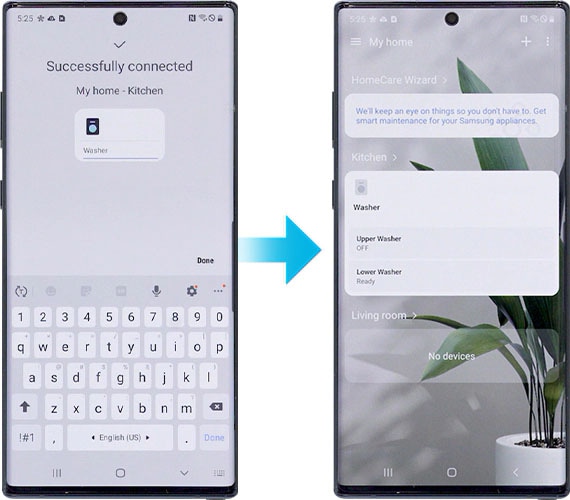
Los siguientes pasos aplican para usuarios de iOS (iPhone):
6. Tocá Next en la parte baja de la pantalla.
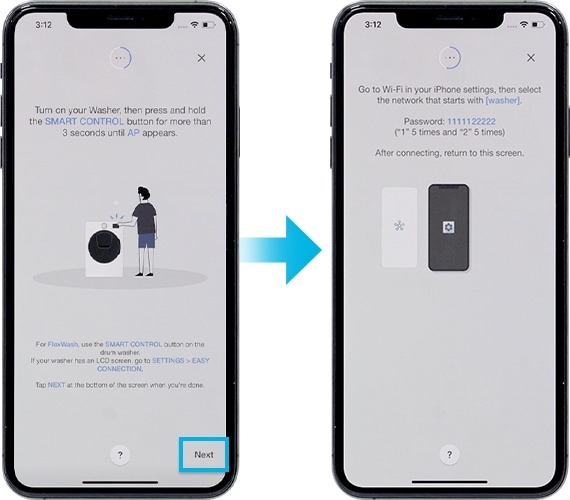
· 7. En tu iPhone, abrí la aplicación Configuración y ve a Wi-Fi para conectarse al nombre de red que comienza con lavarropas.
· La contraseña es 1111122222 (“1” 5 veces y “2” 5 veces).
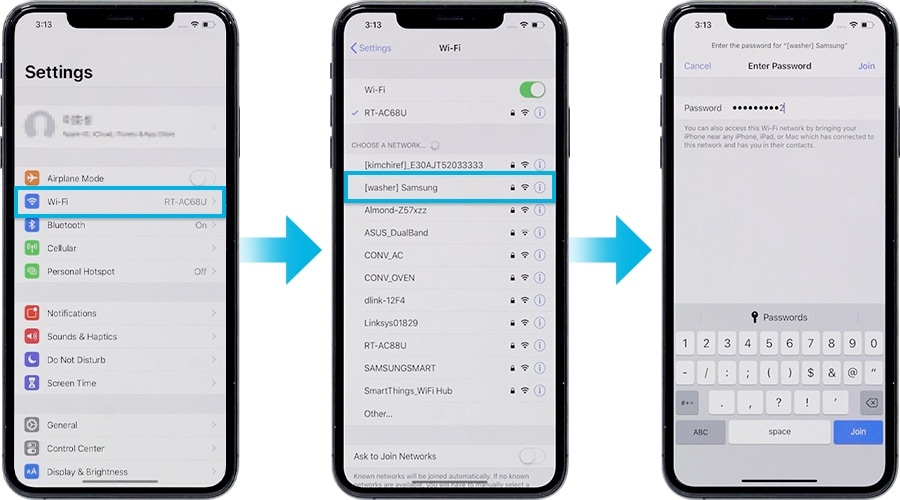
8. Una vez que el dispositivo esté conectado a la red Wi-Fi, ejecutá la aplicación SmartThings nuevamente. Ingresá tu información de Wi-Fi para conectar el dispositivo a una red W-Fi y tocá Next. La información de Wi-Fi se envía al lavarropas.
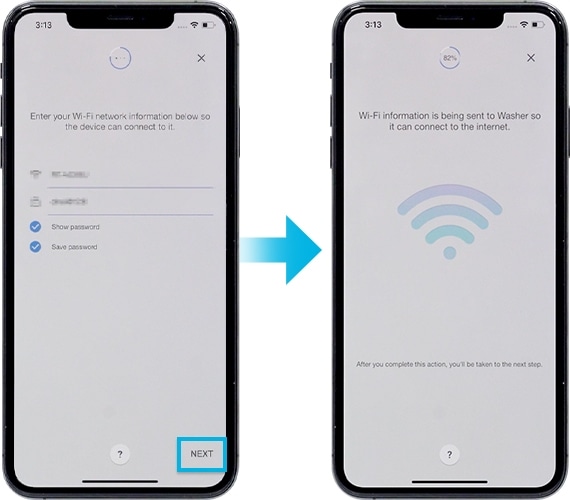
9. Esperá hasta que el lavarropas esté registrado en tu cuenta Samsung.
10. El registro está completo. Establecé el nombre del lavarropas
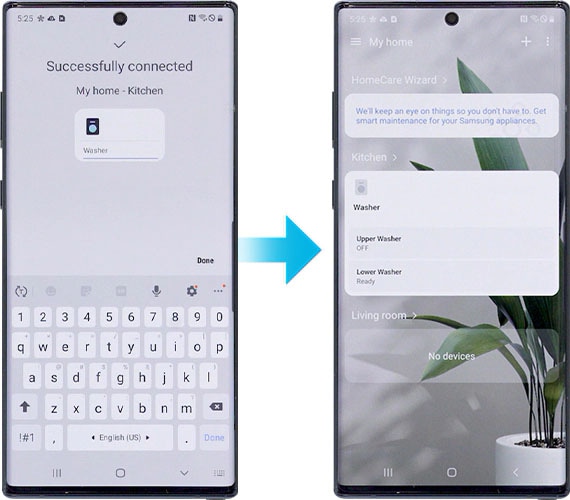
Nota:
• Todas las funciones y descripciones de los pasos relacionados con la aplicación SmartThings difieren según la versión del software.
• Al usar datos móviles, es posible que se generen costos según las descargas y la comunicación inalámbrica entre los dispositivos.
• Las tecnologías y funciones disponibles pueden variar según el país, el proveedor de servicios, el entorno de red o el producto.
Gracias por tus comentarios
Por favor, respondé todas las preguntas.
RC01_Static Content : This text is only displayed on the editor page





